На главную > Общие сведения об устройстве > Обзор панели управления
Обзор панели управления
Вид панели управления зависит от используемой модели устройства.
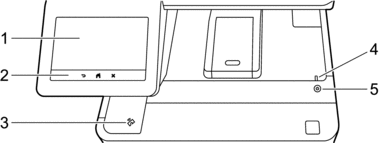
- Сенсорный жидкокристаллический дисплей (ЖК-дисплей)
- Чтобы выбрать пункт меню или параметр, коснитесь его на сенсорном экране.
В устройстве есть восемь экранов, обозначенных вкладками (далее — начальные экраны). На каждом начальном экране помещается до восьми значков, которые можно использовать для доступа к функциям, настройкам или ярлыкам устройства.
Один из начальных экранов можно установить в качестве главного.
С помощью меню [Настройки администратора] можно переименовать начальные экраны и изменить положение значков.
-
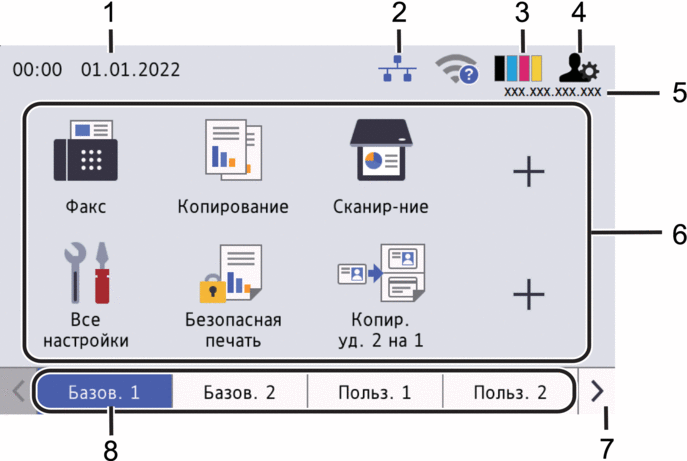
Дата и время
Отображение даты и времени, установленных на устройстве.
В этой области также могут отображаться сообщения об ошибке или необходимости обслуживания.
 (Состояние проводной ЛС)
(Состояние проводной ЛС) Нажмите для настройки проводной сети.
Значок отображает текущее состояние подключения к проводной сети.

Устройство не подключено к проводной сети
(серый)

Устройство подключено к проводной сети
(синий)

Кабель не подключен
 (Тонер)
(Тонер) Отображает оставшийся ресурс тонера. Нажмите, чтобы получить доступ к меню [Тонер].
 (Настройки администратора)
(Настройки администратора) Нажмите, чтобы получить доступ к меню [Настройки администратора].
IP-адрес
Если в меню отображения информации включен параметр «IP-адрес», на начальном экране отображается IP-адрес вашего устройства.
Значки функций, настроек и ярлыков
Доступность той или иной функции зависит от используемой модели.
 [Все настройки]
[Все настройки] Нажмите, чтобы получить доступ к меню настроек устройства.
 [Факс]
[Факс] Нажмите, чтобы получить доступ к режиму факса.
 [Копирование]
[Копирование] Нажмите, чтобы получить доступ к режиму копирования.
 [Сканир-ние]
[Сканир-ние] Нажмите, чтобы получить доступ к режиму сканирования.
 [Безопас. печать]
[Безопас. печать] Нажмите, чтобы получить доступ к функции [Безопасная печать].
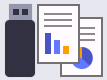 [USB]
[USB] Нажмите, чтобы получить доступ к меню USB, и выберите [Скан. в USB] или [Прямая печать].
 [Веб]
[Веб] Нажмите, чтобы подключить устройство к интернет-сервису.
 [Приложения]
[Приложения] Нажмите, чтобы подключить устройство к службе приложений Brother.
 [Копир. уд. 2 на 1]
[Копир. уд. 2 на 1] Нажмите, чтобы получить доступ к функции копирования «Копир. уд. 2 на 1».
 [Эко режим]
[Эко режим] Нажмите, чтобы получить доступ к меню [Эко режим].
 (Ярлыки)
(Ярлыки) Нажмите, чтобы получить доступ к ярлыкам для часто используемых функций (отправка факса, копирование, сканирование, использование веб-служб и пр.).
Кнопки пролистывания вкладок
Нажмите для отображения нужной вкладки и доступа к ней.
Вкладки для начальных экранов
Нажмите для отображения начального экрана.
-
Новый факс
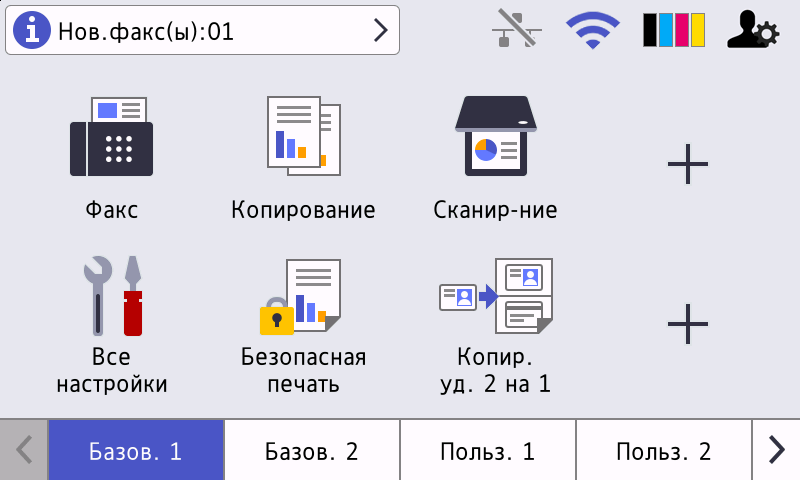
Если для параметра [Просмотр факса] установить значение [Вкл.], в верхней части экрана отобразится количество новых факсов в памяти устройства.
Предупреждающий значок
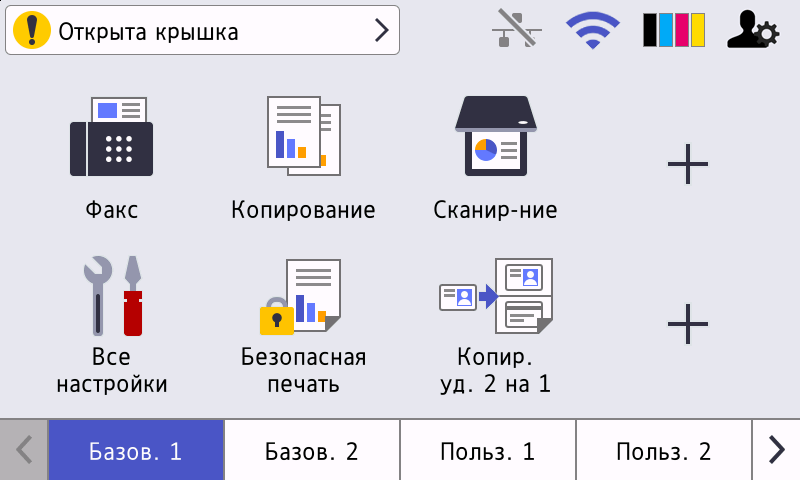
При сообщении об ошибке или необходимости обслуживания появляется предупреждающий значок
 . Для просмотра нажмите на область сообщений, затем нажмите
. Для просмотра нажмите на область сообщений, затем нажмите  для возврата к главному начальному экрану.
для возврата к главному начальному экрану.
- Сенсорная панель
-
 (Назад)
(Назад) - Нажмите для возврата к предыдущему меню.
 (Начальный экран)
(Начальный экран) - Нажмите для возврата к главному начальному экрану.
 (Отмена)
(Отмена) - Нажмите для отмены операции.
- Считывающее устройство NFC
- Чтобы выполнить проверку подлинности пользователя, можно коснуться идентификационной картой со встроенной микросхемой устройства считывания NFC на панели управления.
- Светодиодный индикатор питания
-
Светодиодный индикатор горит в зависимости от состояния питания устройства.
 Включение и выключение питания
Включение и выключение питания -
- Нажмите кнопку
 , чтобы включить устройство.
, чтобы включить устройство. - Чтобы выключить устройство, нажмите и удерживайте кнопку
 . На ЖК-дисплее появляется сообщение [Выключение], которое отображается в течение нескольких секунд перед выключением устройства. Если у вас подключен внешний телефон или автоответчик, он остается доступным даже после выключения вашего устройства.
. На ЖК-дисплее появляется сообщение [Выключение], которое отображается в течение нескольких секунд перед выключением устройства. Если у вас подключен внешний телефон или автоответчик, он остается доступным даже после выключения вашего устройства.



